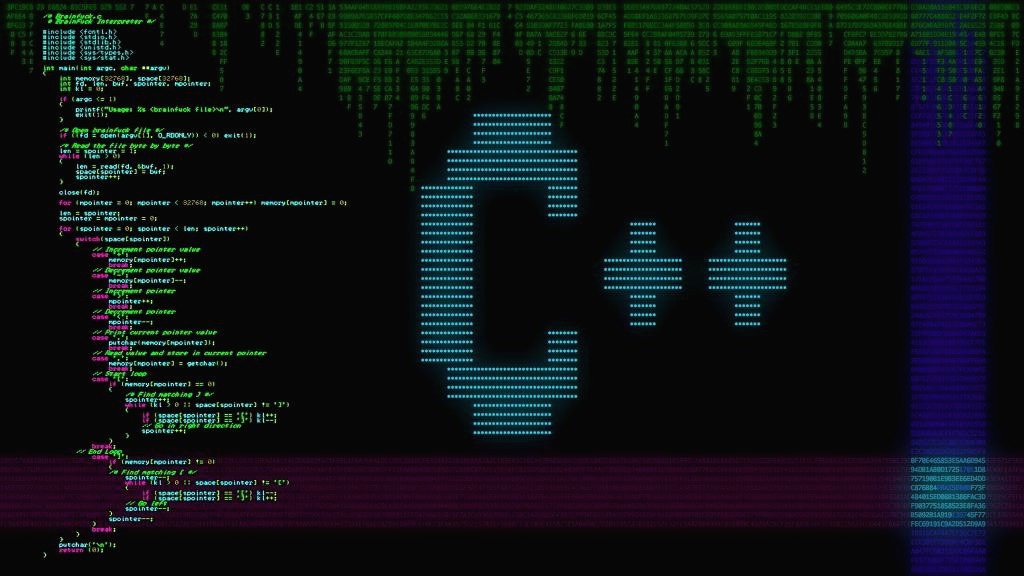| 일 | 월 | 화 | 수 | 목 | 금 | 토 |
|---|---|---|---|---|---|---|
| 1 | 2 | |||||
| 3 | 4 | 5 | 6 | 7 | 8 | 9 |
| 10 | 11 | 12 | 13 | 14 | 15 | 16 |
| 17 | 18 | 19 | 20 | 21 | 22 | 23 |
| 24 | 25 | 26 | 27 | 28 | 29 | 30 |
- 유료강좌
- linux
- MyTread
- 별찍기
- C
- mysql
- C언어
- 별찍기 기초
- 김성엽
- Time
- win32
- 정보처리기사
- SSG
- C++
- 포트폴리오
- MFC
- MFC 예제
- 실습
- 도움말
- 충무창업큐브
- tips강좌
- mfc 실습
- 정처기 독학
- ListBox
- 핵심 요약
- 마이크로소프트
- do it c
- 미가공
- MyThread
- Tipsware
- Today
- Total
목록MFC (78)
History
 [MFC] 트레이 아이콘 사용하기
[MFC] 트레이 아이콘 사용하기
사람들은 트레이 아이콘이라는 것이 생소할 것이라고 생각한다. 그래서 아래 예시 사진을 넣어놨다. 아래에서 보이는 것과 같이 트레이 아이콘은 PC에 작업 표시줄에 나오는 작은 아이콘들이다. 이제 MFC 프로그램을 실행하면 사용자가 원하는 아이콘과 문구가 마우스의 포커스에 맞춰졌으면 아래 예시처럼 동작해야 한다. 트레이 아이콘의 모양과 문구 등 속성을 설정하려면 아래 링크한 NOTIFYICONDATA 구조체의 도움말을 보면 된다. https://hard-go-head.tistory.com/entry/mfc-NOTIFYICONDATA-%EA%B5%AC%EC%A1%B0%EC%B2%B4-%EB%8F%84%EC%9B%80%EB%A7%90 [mfc] NOTIFYICONDATA 구조체 도움말 https://learn...
https://learn.microsoft.com/ko-kr/windows/win32/api/shellapi/nf-shellapi-shell_notifyicona?redirectedfrom=MSDN&f1url=%3FappId%3DDev16IDEF1%26l%3DKO-KR%26k%3Dk(SHELLAPI%252FNIM_ADD)%3Bk(NIM_ADD)%3Bk(DevLang-C%252B%252B)%3Bk(TargetOS-Windows)%26rd%3Dtrue Shell_NotifyIconA 함수(shellapi.h) - Win32 apps 작업 표시줄의 상태 영역에 메시지를 보냅니다. (ANSI) learn.microsoft.com
보호되어 있는 글입니다.
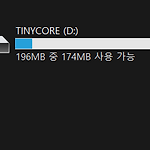 [MFC] 컴퓨터 드라이브 정보 가져오기
[MFC] 컴퓨터 드라이브 정보 가져오기
드라이브 종류와 용량 정보를 나타내는 프로그램을 만들어 보기로 하자. 아래는 현재 내 컴퓨터에 있는 드라이브 및 디스크 용량 정보이다. 우선 드라이버 및 디스크 정보를 가지고 오고 싶으면 API함수 GetLogicalDriveStrings함수를 이용해서 버퍼 시스템에서 유효한 드라이브를 지정하는 문자열로 채우는 함수이다. 함수의 원형은 아래와 같다. DWORD GetLogicalDriveStringsW( [in] DWORD nBufferLength, [out] LPWSTR lpBuffer ); [in] nBufferLength lpBuffer가 가리키는 버퍼의 최대 크기이다. 이 매개 변수가 0이면 lpBuffer 가 사용되지 않는다. [out] lpBuffer 시스템의 유효한 각 드라이브와 추가 nul..
 [MFC]Alpha 채널을 사용해서 투명한 배경의 Png 이미지 파일 만들기 - Step 1
[MFC]Alpha 채널을 사용해서 투명한 배경의 Png 이미지 파일 만들기 - Step 1
아래 코드와 같이 CImage 객체에 그림을 그려서 Save 함수를 사용하면 png 형식으로 이미지가 저장된다. m_draw_image.Save(L"1.png", Gdiplus::ImageFormatPNG); //이미지 객체에 그려진 png 파일을 저장한다. 나는 아래와 같은 이미지에 사각형을 넣었다. 현재 검은색 바탕은 가상 dc에 색상을 지정하지 않아서 검은색으로 보이는 것이다. 이렇게 되면 어떠한 이미지에 아래 사진을 올려놓으면 검은색 바탕 때문에 뒤의 이미지를 가릴 것이다. 이제 이 검은색을 투명화시켜서 사각형만 출력하고 배경은 없애겠다. 아래 코드는 CImage에 투명화 속성을 활성화시키는 코드이다. 이제 비트 단위로 색상을 분석하여 검은색이면 Alpha 값에 0xFF를 대입하면 배경이 투명화된..
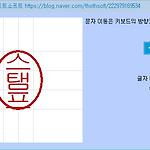 도장 이미지 만들기
도장 이미지 만들기
이 프로그램은 Visual Studio 2022에서 제공하는 Visual C++에서 MFC를 사용하여 만들었습니다. 스탬프 만들기 프로그램은 도장 이미지를 스캔을 안 하고 바로 원하는 직인의 투명한 png 파일을 만들어서 문서 파일에 도장을 표시할 때 사용하는 프로그램입니다. 이 프로그램은 기본적으로 글꼴을 변경할 수 있지만, 기본적으로 사용하는 폰트는 배달의민족 주아체를 사용하고 있습니다. -기능 1. 도장에 표시된 이미지를 클릭하면 방향키 버튼 안에 있는 콤보박스가 바뀝니다. 2. 도장의 이미지나 콤보박스를 누르고 방향키 클릭을 하면 각 글자의 위치가 바뀝니다. 3. 글자 너비와 이름을 변경하고 적용 버튼을 누르면 자신이 원하는 이름과 너비로 변경할 수 있습니다. 4. 이미지 저장을 누르면 아..
C 언어 공부를 시작할 때, 개발 환경 설치나 셋팅에 부담느끼셨던 분들 그리고 그것을 이유로 중단하신 분들은 아주 단순하게 C 언어 실습 환경을 제공하는 데볼루션 프로그램을 사용해보세요. 이 프로그램은 검은색 바탕과 흰 색 글씨로만 프로그래밍하던 c, c++ 개발자 지망생들이 파이썬처럼 시각화 프로그래밍이 가능한 프로그램입니다. 다운로드는 아래 링크에 올리겠습니다. https://blog.naver.com/tipsware/222982277023 Devolution 0.07 버전 배포 이 프로그램은 C 언어 실습을 콘솔 프로그램이 아닌 윈도우즈 프로그램을 할 수 있도록 만든 EasyWin32... blog.naver.com 해당 프로그램 사용방법입니다. 아래 링크를 참조해주세요. https://blog...
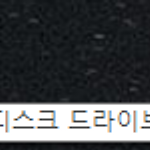 [MFC] CToolTipCtrl 사용법
[MFC] CToolTipCtrl 사용법
보통 컴퓨터를 사용하다 보면 어떠한 아이콘에 마우스 포인터를 길게 갖다 놓을 때가 있다. 이 경우 컴퓨터에서는 툴팁이라는 기능을 제공한다. 예를 들어 내 PC 아이콘에 마우스 포인터를 길게 갖다 놨으면, 툴팁은 아래와 같다. 이제 예제를 만들어 보겠다. Dialog에서 아래와 같이 버튼을 만들었다. 첫 번째로 헤더에서 아래와 같이 선언을 해준다. CToolTipCtrl m_ctrl_tip_ctrl[4]; //툴팁 사용을 위해 .h에 CToolTipCtrl객체 생성 두 번째로 OnInitDialog()에서 툴팁이 출력될 컨트롤의 ID목록과 문구를 배열을 만든다. // 툴팁이 출력될 컨트롤의 ID 목록 int ctrl_id[MAX_CTRL_TIP_COUNT] = { IDC_TEST1_BTN, IDC_TEST..